客服热线
186-8811-5347、186-7086-0265
官方邮箱
contactus@mingting.cn
添加微信
立即线上沟通

客服微信
详情请咨询客服
客服热线
186-8811-5347、186-7086-0265
官方邮箱
contactus@mingting.cn
2022-06-01 来源:金山毒霸文档/文件服务作者:办公技巧
下面一起来看看在excel表格中设置下拉序列选择的教程吧,希望可以帮助到你们。
excel表格下拉序列选择设置步骤:
1:创建个excel表格,以学生的各科成绩为代表,在科目列只允许填写数学,音乐,英语,语文四个选项
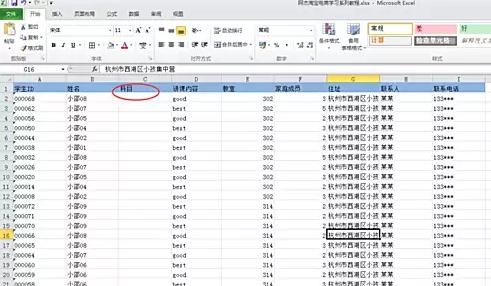
2:选中需要添加的数据下拉框的列,数据有效性菜单,按照路径选择,数据->数据有效性->数据有效性。
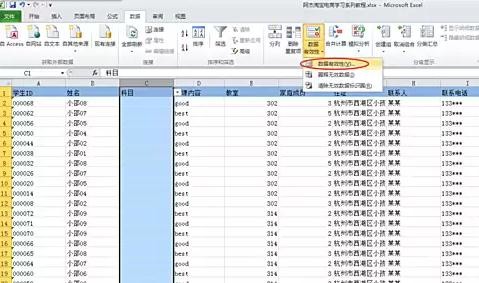
3:选择序列,在数据有效性对话框中,允许下拉框中选择‘序列’。

4:在对话框中,来源选项框中,手动输入数学,音乐,英语,语文四个选项,分隔符用英文下的逗号‘,’隔开。

5:显示结果,确定之后,可以看到科目列的内容已经可以下拉选择框了,我们填写的四个选项已经呈现出来。
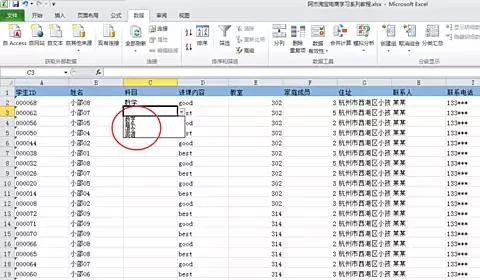
6:是提前先将可供选择的四个选项在excel其他单元格填写好。
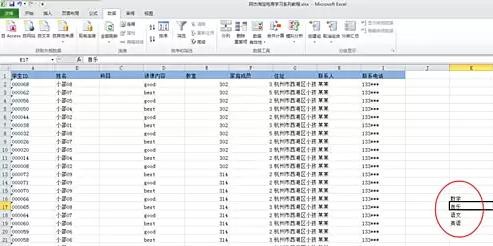
7:在数据有效性对话框中,来源选项时,不用手工输入,而是鼠标选择区域。

8:区域选择后的效果,同上,也是有下拉选项的。
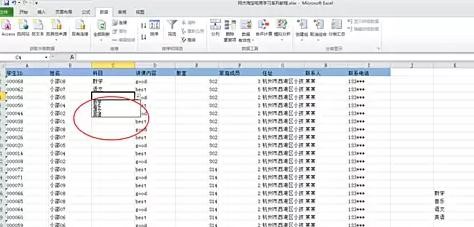
以上就是如何在excel表格中设置下拉序列选择的全部内容了,大家都学会了吗?
最后,小编给您推荐,如果您不想让您的文档被其他人查看,您可以使用金山毒霸“文件夹加密”,让文档更加安全。
上一篇:excel函数公式大全